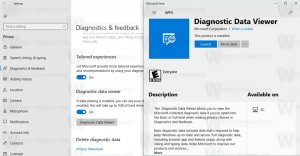KB4580386 for Windows 10バージョン1909および1903は、MeetNowをタスクバーにもたらします
マイクロソフトは本日、Windows10バージョン1903およびバージョン1909の新しいパッチをリリースしました。 KB4580386は、OSビルド18362.1171および18363.1171をそれぞれ発生させます。 これはオプションのアップデートであり、「プレビュー」のタグが付けられています。 このリリースで最も注目すべき変更点は 今すぐ会うボタン KB4580386をインストールすると、タスクバーに表示されます。
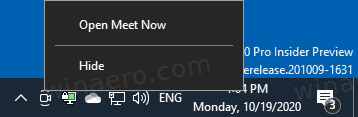
KB4580386には、次のハイライトが付属しています。
広告
- Windows10タスクバーでのMeetNowの紹介。
今年の初めに、SkypeでMeetNowを導入しました。 Meet Nowを使用すると、わずか2回のクリックで誰とでも簡単に無料で接続でき、各通話は最大24時間続きます。 本日、Meet Nowをタスクバーに直接表示することで、Windows10でこの機能を拡張することをお知らせします。 今後数週間で、タスクバーの通知領域にある[今すぐ会う]アイコンをクリックすることで、ビデオハングアウトを簡単に設定し、友人や家族にすぐに連絡できるようになります。 サインアップやダウンロードは必要ありません。 - Microsoft Xbox GamePassユーザーがプレイの対象となる特定のゲームをプレイできない可能性がある問題を更新します。
- 画面が常に点滅する信頼性の問題を更新します。
- プリンタデバイスの電源をオフにしたときに再起動後にUSBプリンタポートが消える問題を更新します。
注:[今すぐ会う]ボタンが役に立たない場合は、次の投稿が役立つ場合があります。 Windows10のタスクバーにMeetNowアイコンを追加または削除する.
品質改善のリストはかなり膨大で、次のものが含まれています。
KB4580386の新機能(OSビルド18362.1171および18363.1171)
- グループポリシー設定を使用してInternetExplorerでホームページを構成する際の問題に対処します。
- 管理者がグループポリシーを使用して、Microsoft EdgeIEモードのユーザーに対して[ターゲットに名前を付けて保存]を有効にすることを許可します。
- MicrosoftEdgeを使用してMicrosoftDefender Application Guardで開くことにより、Internet Explorer11からの信頼できないURLナビゲーションの問題に対処します。
- Windows10デバイスでのリモートデバッグにMicrosoftEdgeの開発者ツールの完全なスイートを使用するときに発生する問題に対処します。
- サインインしようとしたときにWindowsVirtual Desktop(WVD)ユーザーに黒い画面が表示される問題に対処します。
- Microsoft Xbox GamePassユーザーがプレイの対象となる特定のゲームをプレイできない可能性がある問題に対処します。
- リモートデスクトッププロトコル(RDP)セッション中に5分以上画面に何も表示されない問題に対処します。
- 画面が常に点滅する信頼性の問題に対処します。
- 複数のクライアントが同じサーバーに接続するとメモリリークが発生するDynamicData Exchange(DDE)の問題に対処します。
- アプリケーションが一時的に応答を停止する原因となる問題に対処します。これにより、 窓。 最上位 ウィンドウのプロパティ。
- DDEアプリが機能しなくなる可能性のある問題に対処します。
- アカウントに最初にサインインするとき、またはリモートデスクトップサービス(RDS)を使用して既存のユーザーセッションのロックを解除するときに発生する問題に対処します。 間違ったパスワードを入力すると、現在のキーボードレイアウトがシステムのデフォルトのキーボードレイアウトに予期せず変更されます。 このキーボードレイアウトの変更により、追加のサインイン試行が失敗したり、アカウントロックアウトのしきい値が低いドメインでアカウントロックアウトが発生したりする可能性があります。
- CleanupProfilesグループポリシーオブジェクト(GPO)の問題に対処します。 オペレーティングシステムをアップグレードした後、CleanupProfiles GPOを構成すると、未使用のユーザープロファイルの削除に失敗します。
- 特定のプロセッサの誤ったCPU周波数を表示する問題に対処します。
- PowerShellがレジストリを読み取ってScriptBlockLoggingレジストリキーがレジストリにあるかどうかを確認するときに発生するパフォーマンスの問題に対処します。
- コマンドによって返される時間形式の時間オフセットをランダムに変更する問題に対処します WMIC.exeOS get localdatetime / value.
- Microsoft User Experience Virtualization(UE-V)がMicrosoftOutlook署名を割り当てるのを妨げる問題に対処します。
- デバイス名またはWindowsのバージョンが変更されたときに、Hybrid Azure ActiveDirectoryに参加しているデバイスがポータル情報を更新できない問題に対処します。
- Windowsが動作を停止し、エラー0x17を生成する問題に対処します。 この問題は、Windows Defender Device Guardが有効になっていて、ドライバーに4K Microsoft Portable Executable(PE)ヘッダーがロードされている場合に発生します。
- 「Microsoft-Antimalware-UacScan」という名前の新しいMicrosoftEvent Tracing for Windows(ETW)プロバイダーを追加します。 このETWプロバイダーは、ETWプロバイダーマニフェストで各ユーザーアカウント制御(UAC)要求のコンテキストの詳細を報告します。
- プリンタデバイスの電源をオフにしたときに再起動後にUSBプリンタポートが消える問題に対処します。
- で停止エラー0xd1を引き起こす問題に対処します msiscsi.sys. この問題は、特定のアレイを1つのクラスターノードから別のクラスターノードに移動するときに発生します。
- WindowsUpdateとMicrosoftStoreがダウンロードのために仮想プライベートネットワーク(VPN)経由でピアに接続できない問題に対処します。
- 新しいアップデートがデバイスに提供されたときに、アップデートに含まれる機能のプレビューを表示する機能を追加します。 Windows Updateページ(始める > 設定 > アップデート & 安全 > Windows Update)、「このアップデートの内容を確認する」オプションがあります。
- Windows Defender Application Control(WDAC)のデータプロバイダーを使用してSQL Serverに接続するときに、トランスポート層セキュリティ(TLS)1.1および1.2プロトコルのサポートを追加します。
- リンクサーバープロバイダーをアウトプロセスでロードするように構成した場合にパフォーマンスの問題を引き起こす可能性があるSQLServerの問題に対処します。
- サードパーティソフトウェアがLanmanServerカスタムファイルシステムコントロール(FSCTL)を使用している場合に、Windowsのパフォーマンスを低下させ、LanmanServerサービスを開始できない可能性がある問題に対処します。
- 復元力のあるファイルシステム(ReFS)クラスター共有ボリューム(CSV)で長い待機時間を引き起こす重複排除の問題に対処します。
- 一部のアプリケーションが正しく動作しない可能性がある問題に対処します。 これは、RDSを使用してリモートアプリケーション統合ローカル(RAIL)アプリケーションとして公開し、ドッキングを変更した場合に発生します。 AppBar 窓。
- オペレーティングシステムが動作を停止したり、応答を停止したりする、伝送制御プロトコル/インターネットプロトコル(TCPIP)ドライバーのデッドロックの問題に対処します。
- ルーティングとリモートアクセスサービス(RRAS)が新しい接続への応答を停止する原因となる問題に対処します。 ただし、RRASは既存の接続に対して引き続き機能します。
- 管理タスクの実行中または起動時に、RRAS管理者のMicrosoft管理コンソール(MMC)がランダムに応答しなくなる問題に対処します。
- 次の方法でWindowsServerストレージ移行サービスを改善します。
- 在庫検証の追加。
- 再転送パフォーマンスの向上。
- 信頼性の問題を含む複数の問題を解決します。
- ソースマシンが現在のアップデートをインストールしたことを確認します。
をチェックしてください WindowsUpdate履歴のWebサイト パッケージの前提条件を確認し、既知の問題(ある場合)について読んでください。
アップデートのインストール方法
これらのアップデートをダウンロードするには、 設定 ->アップデートとリカバリ. の中に オプションのアップデート利用可能エリア、アップデートをダウンロードしてインストールするためのリンクがあります。
または、 WindowsUpdateオンラインカタログ.
便利なリンク
- インストールしたWindows10Editionを見つけます
- 実行しているWindows10バージョンを見つける方法
- 実行しているWindows10ビルド番号を見つける方法
- Windows10にCABおよびMSUの更新プログラムをインストールする方法